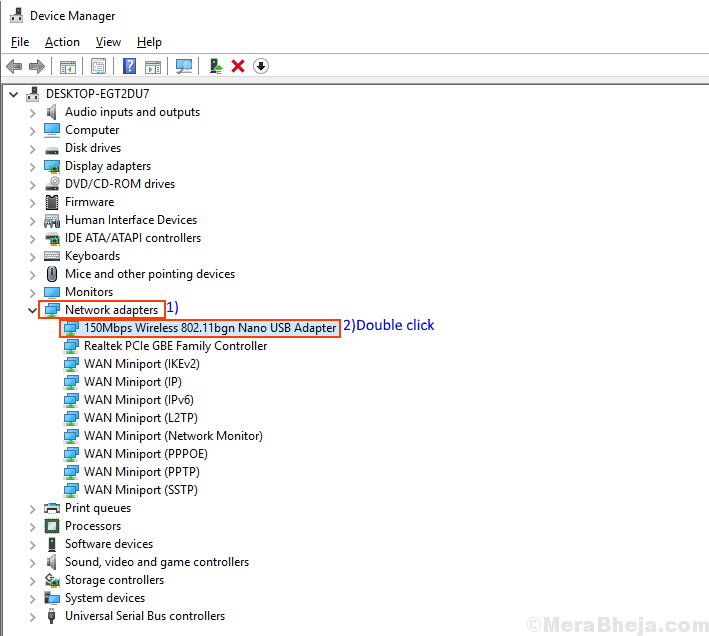Ovaj softver će održavati i pokretati upravljačke programe, čime će se zaštititi od uobičajenih računalnih pogrešaka i kvara hardvera. Provjerite sve svoje upravljačke programe u 3 jednostavna koraka:
- Preuzmite DriverFix (ovjerena datoteka za preuzimanje).
- Klik Započni skeniranje pronaći sve problematične upravljačke programe.
- Klik Ažuriranje upravljačkih programa kako biste dobili nove verzije i izbjegli kvarove u sustavu.
- DriverFix je preuzeo 0 čitatelji ovog mjeseca.
Microsoft ima tradiciju dodavanja novih glasovi pretvaranja teksta u govor u novim verzijama svog operativnog sustava. Windows Vista svijetu je predstavio Annu, koja se zadržala čak i u sustavu Windows 7. Windows 8 također je predstavio neke nove glasove, uključujući Davida, Ziru i Hazel. A Windows 10 je također predstavio neke nove dodatne glasove.
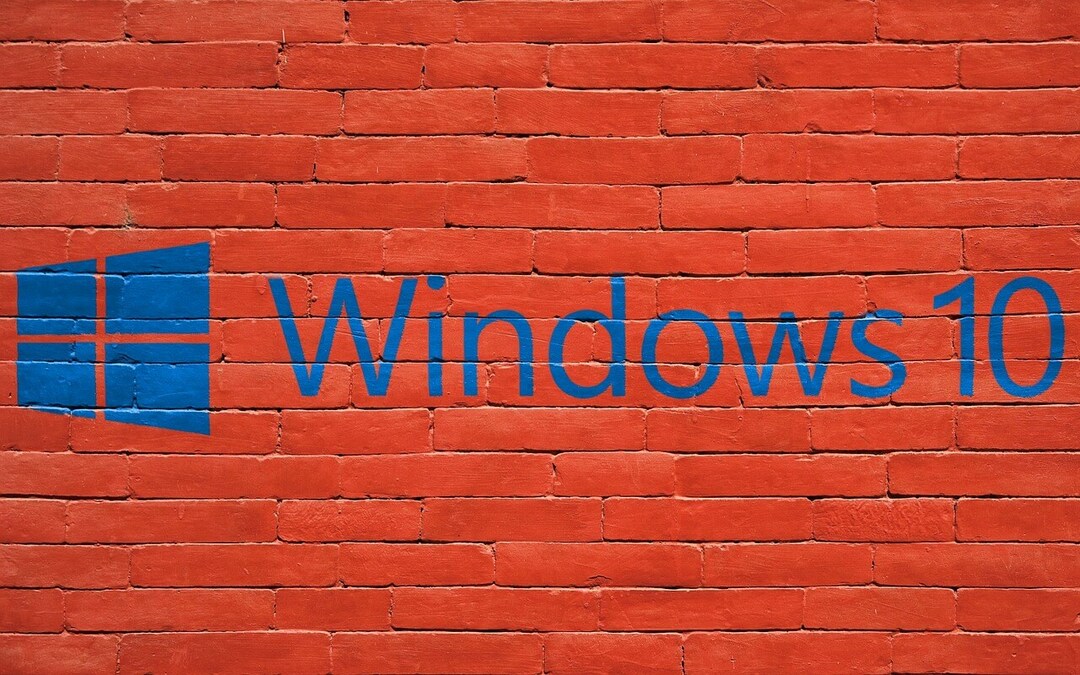
Neki entuzijasti sustava Windows 10 otkrili su ove nove glasove u američkoj engleskoj verziji operativnog sustava: Microsoft Mark Mobile i Microsoft Eva Mobile, te poseban testni glas dizajniran za Microsoftovog osobnog asistenta, Cortana. No, nažalost, Microsoft Eva zaključava glas Eva, ali ne brinite zbog toga, jer evo kako ga možete otključati sa samo nekoliko podešavanja registra.
Koraci za otključavanje novog teksta u govorne glasove u sustavu Windows 10
Glas Eve Mobile možete otključati sljedećim podešavanjem registra:Windows Registry Editor verzija 5.00
[HKEY_LOCAL_MACHINESOFTWAREMicrosoftSpeechVoicesTokensMSTTS_V110_enUS_EvaM]
@ = "Microsoft Eva Mobile - engleski (Sjedinjene Države)"
"409" = "Microsoft Eva Mobile - engleski (Sjedinjene Države)"
"CLSID" = "{179F3D56-1B0B-42B2-A962-59B7EF59FE1B}"
"LangDataPath" = hex (2): 25,00,77,00,69,00,6e, 00,64,00,69,00,72,00,25,00,5c, 00,53,
00,70,00,65,00,65,00,63,00,68,00,5f, 00,4f, 00,6e, 00,65,00,43,00,6f, 00,72,00,
65,00,5c, 00,45,00,6e, 00,67,00,69,00,6e, 00,65,00,73,00,5c, 00,54,00,54,00,53,
00,5c, 00,65,00,6e, 00,2d, 00,55,00,53,00,5c, 00,4d, 00,53,00,54,00,54,00,53,00,
4c, 00,6f, 00,63,00,65,00,6e, 00,55,00,53,00,2e, 00,64,00,61,00,74,00,00,00
"VoicePath" = hex (2): 25,00,77,00,69,00,6e, 00,64,00,69,00,72,00,25,00,5c, 00,53,00,
70,00,65,00,65,00,63,00,68,00,5f, 00,4f, 00,6e, 00,65,00,43,00,6f, 00,72,00,65,
00,5c, 00,45,00,6e, 00,67,00,69,00,6e, 00,65,00,73,00,5c, 00,54,00,54,00,53,00,
5c, 00,65,00,6e, 00,2d, 00,55,00,53,00,5c, 00,4d, 00,31,00,30,00,33,00,33,00,45,
00,76,00,61,00,00,00
[HKEY_LOCAL_MACHINESOFTWAREMicrosoftSpeechVoicesTokensMSTTS_V110_enUS_EvaMAttributes]
"Dob" = "Odrasla osoba"
"Spol" = "Žensko"
"Verzija" = "11.0"
"Jezik" = "409"
"Name" = "Microsoft Eva Mobile"
"SharedProniction" = ""
"Dobavljač" = "Microsoft"
"DataVersion" = "11.0.2013.1022"
Spremite gornji tekst kao .reg datoteku ili ga preuzmite kao već spakiranu i spremnu za upotrebu datoteku registra u nastavku:
Preuzmite podešavanje registra za Eva glas
Sada napravite sljedeće korake:
- Otvorite upravljačku ploču
- Idite na sljedeći put:
Upravljačka ploča Jednostavnost pristupaPrepoznavanje govora
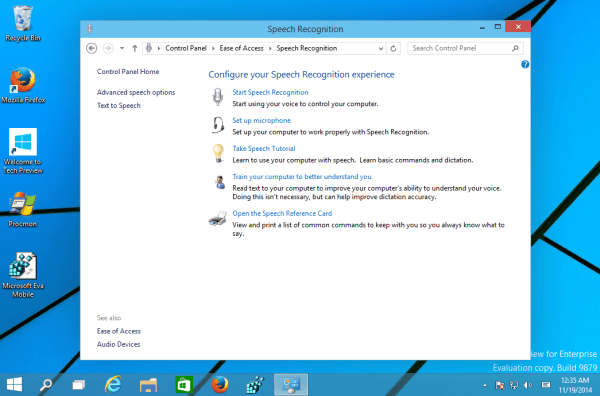 “]
“]
- S lijeve strane kliknite vezu "Pretvaranje teksta u govor". Glas Eva Eva trebao bi se sada pojaviti u izborniku. Kliknite na Pregled glasa da biste čuli glas koji ste upravo instalirali:

Engleska verzija operativnog sustava na engleskom nije jedina koja ima razne glasovne znakove pretvaranja teksta u govor. Lokaliziranije glasove možete pronaći ako instalirate druge jezične pakete za svoju verziju sustava Windows. Na primjer, španjolska verzija sadrži Helenu i Sabinu, francuska ima Microsoft Hortense, kineska tradicionalna verzija uključuje Tracy i tako dalje.dalje.
- POVEZANO: Najbolje aplikacije za pretvaranje teksta u govor za vaš Windows 10 uređaj
Kako dodati novi glas naratora u sustavu Windows 10
Kao kratki podsjetnik, ako želite promijeniti TTS glas u sustavu Windows 10, sve što trebate je otići do Postavke> Vrijeme i jezik> Regija i jezik i dodati novi jezik.
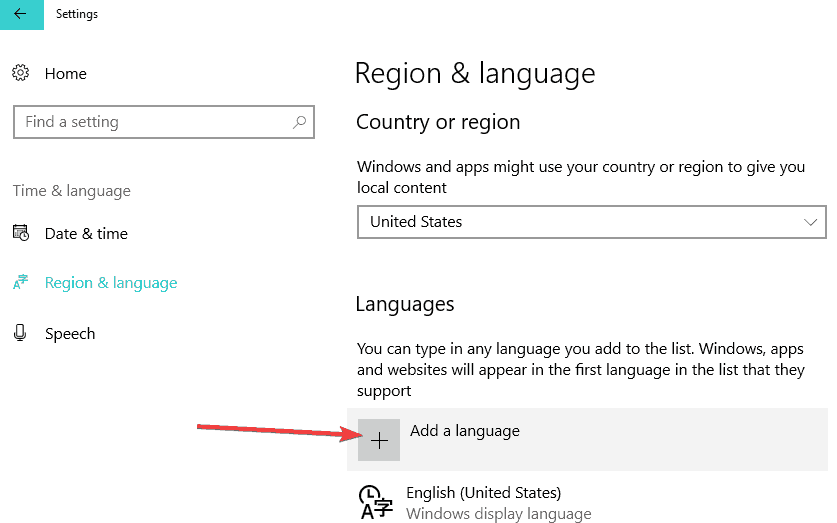
Zatim odaberite novi jezik i idite na Options. Odaberite Preuzmi jezični paket> Govor> pritisnite Preuzmi.
Kada je preuzimanje završeno, idite na Postavke> Jednostavnost pristupa> Pripovjedač. Dođite do ‘Odaberite glas’ i jednostavno odaberite novi glas koji želite dodati.
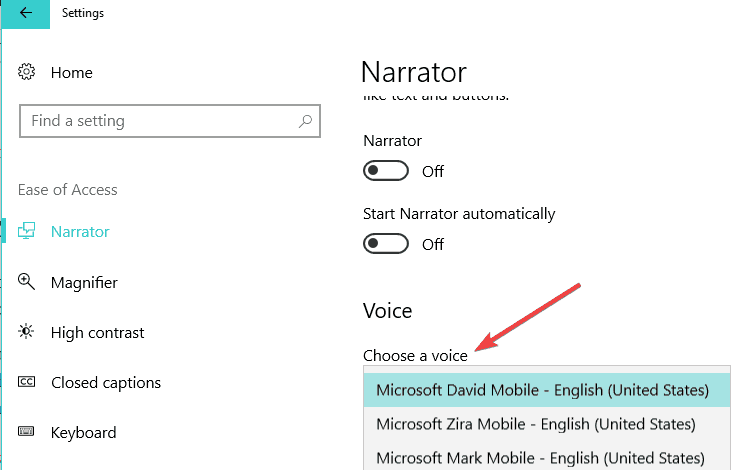
Popis svih TTS glasova dostupnih u sustavu Windows 10
Kao što je gore rečeno, nisu svi glasovi primjenjivi za određene jezike. Evo popisa svih naratora koji su dostupni u najnovijim verzijama sustava Windows 10:
| Jezik, država ili regija | Ime muškog glasa | Ime ženskog glasa |
|---|---|---|
| arapski | Nije primjenjivo | Hoda |
| Arapski (Saudijska Arabija) | Naayf | Nije primjenjivo |
| Bugarski | Ivane | Nije primjenjivo |
| katalonski | Nije primjenjivo | Herena |
| Pojednostavljeni kineski) | Kangkang | Huihui, Yaoyao |
| kantonski (Tradicionalno, Hong Kong SAR) | Danny | Tracy |
| Kineski (tradicionalni, Tajvan) | Zhiwei | Yating, Hanhan |
| Hrvatski | Matej | Nije primjenjivo |
| Češki (Češka) | Jakub | Nije primjenjivo |
| danski | Nije primjenjivo | Helle |
| Nizozemski | Frank | Nije primjenjivo |
| Engleski (Australija) | James | Catherine |
| Engleski (Kanada) | Richarde | Linda |
| Engleski (Velika Britanija) | George | Hazel, Susan |
| Engleski (Indija) | Ravi | Heera |
| Engleski (Irska) | Sean | Nije primjenjivo |
| Engleski (Sjedinjene Države) | David, Mark | Zira |
| Finski | Nije primjenjivo | Heidi |
| Flamanski (belgijski nizozemski) | Bart | Nije primjenjivo |
| Francuski (Kanada) | Claude | Caroline |
| Francuski (Francuska) | Pavao | Hortence, Julie |
| Njemački (Njemačka) | Stefane | Hedda, Katja |
| Njemački (Švicarska) | Karsten | Nije primjenjivo |
| grčki | Stefanos | Nije primjenjivo |
| Hebrejski | Asaf | Nije primjenjivo |
| Hindski (Indija) | Hemant | Kalpana |
| Mađarski (Mađarska) | Szabolcs | Nije primjenjivo |
| Indonezijski (Indonezija) | Andika | Nije primjenjivo |
| talijanski | Cosimo | Elsa |
| japanski | Ichiro | Ayumi, Haruka |
| malajski | Rizwan | Nije primjenjivo |
| Norveški | Jon | Nije primjenjivo |
| Poljski (Poljska) | Adam | Paulina |
| Portugalski (Brazil) | Daniele | Maria |
| Portugalski (Portugal) | Nije primjenjivo | Helia |
| Rumunjski (Rumunjska) | Andreje | Nije primjenjivo |
| Ruski (Rusija) | Pavel | Irina |
| Slovački (Slovačka) | Filip | Nije primjenjivo |
| Slovenski | Lado | Nije primjenjivo |
| korejski | Nije primjenjivo | Heami |
| Španjolski (Španjolska) | Pablo | Helena, Laura |
| Španjolski (Meksiko) | Raul | Sabina |
| švedski | Bengt | Nije primjenjivo |
| Tamil | Valluvar | Nije primjenjivo |
| Tajlandski (Tajland) | Pattara | Nije primjenjivo |
| turski | Tolga | Nije primjenjivo |
| vijetnamski | An | Nije primjenjivo |
POVEZANE PRIČE ZA PROVJERU:
- 5 najboljih softvera za govor u tekst za veću produktivnost
- Talkinator je praktičan alat za pretvaranje teksta u govor za Windows 10
- Top 5 aplikacija za prepoznavanje govora za Windows 10